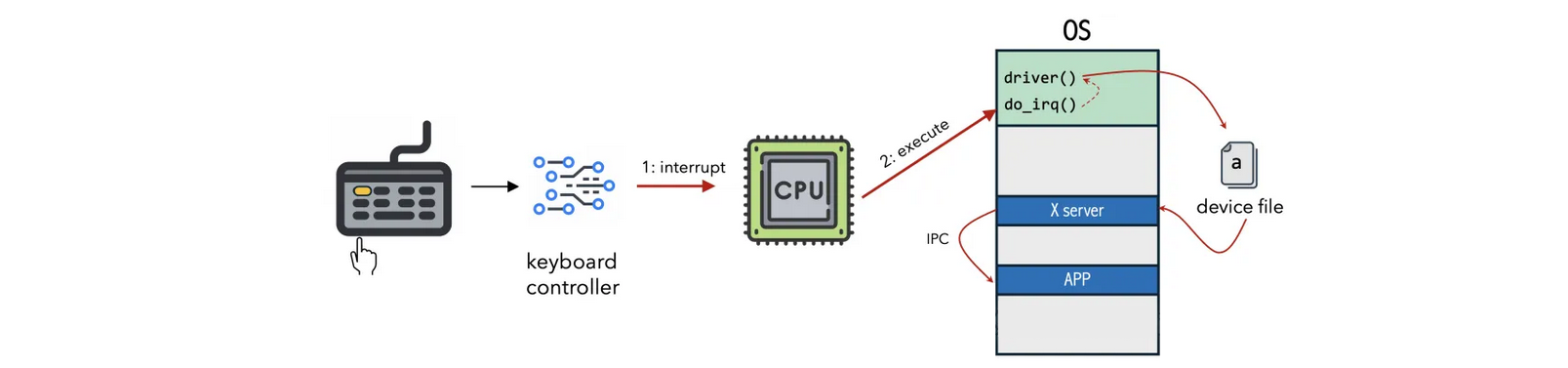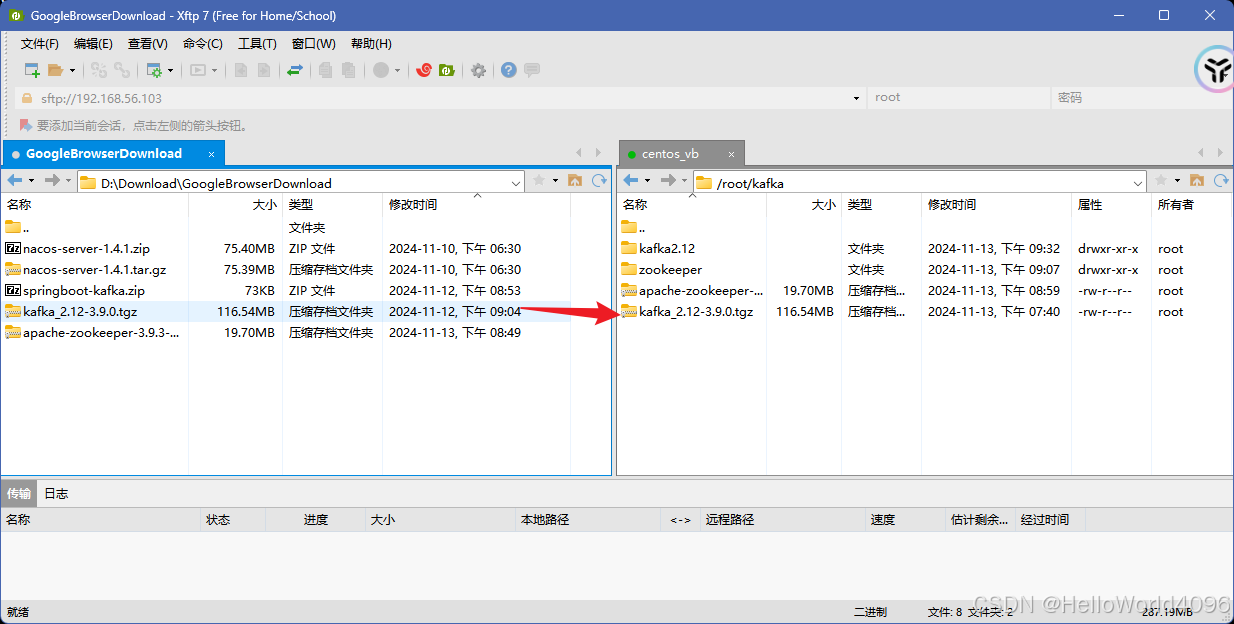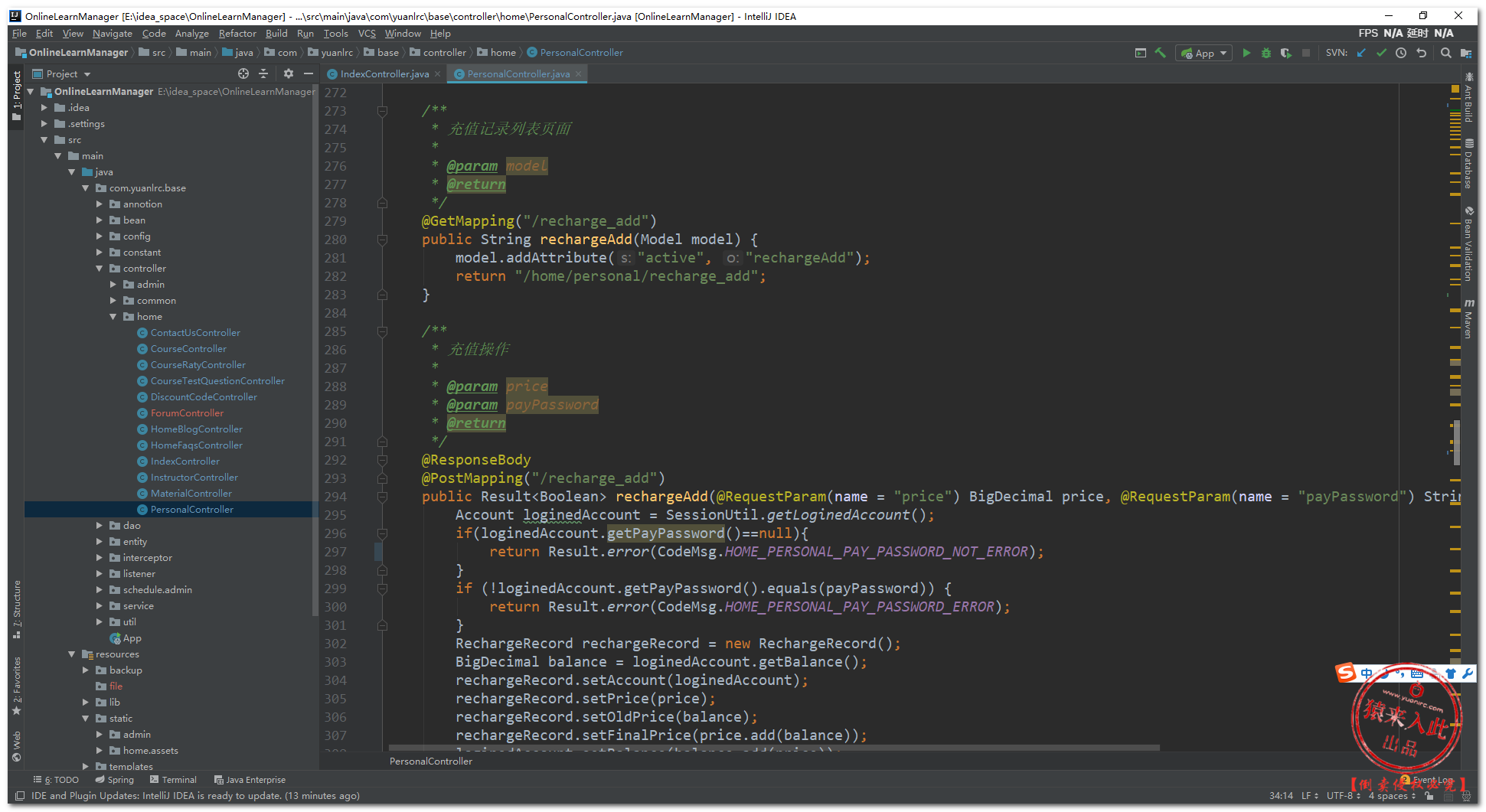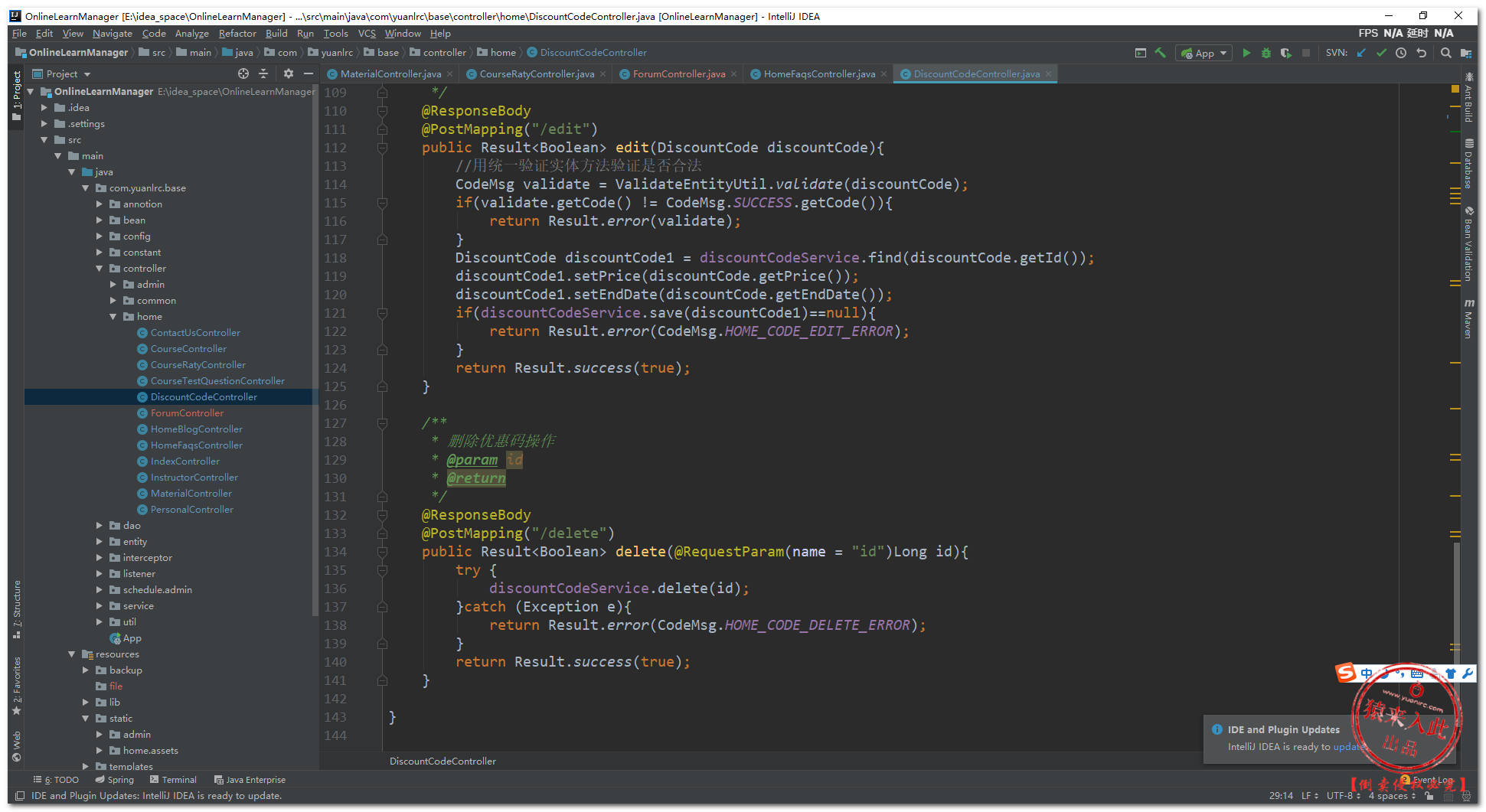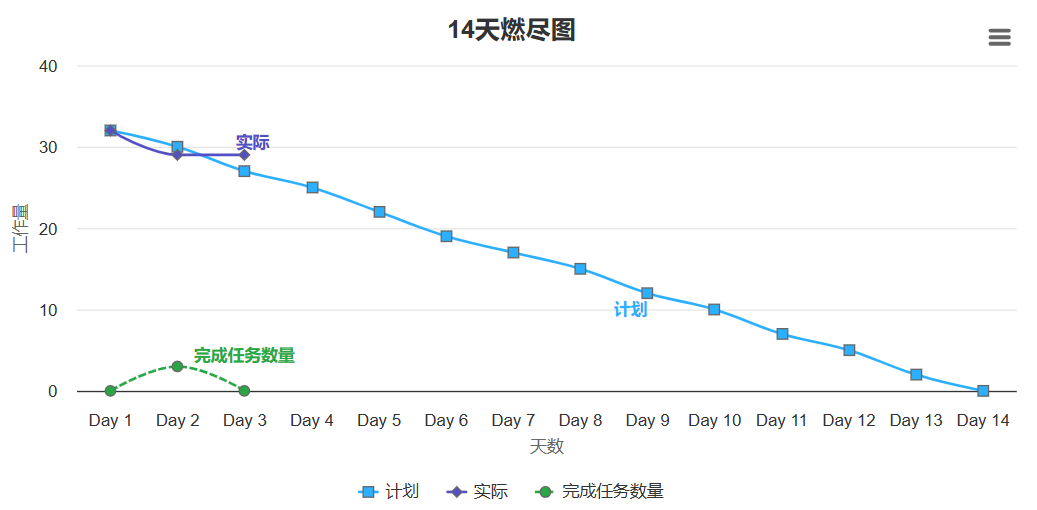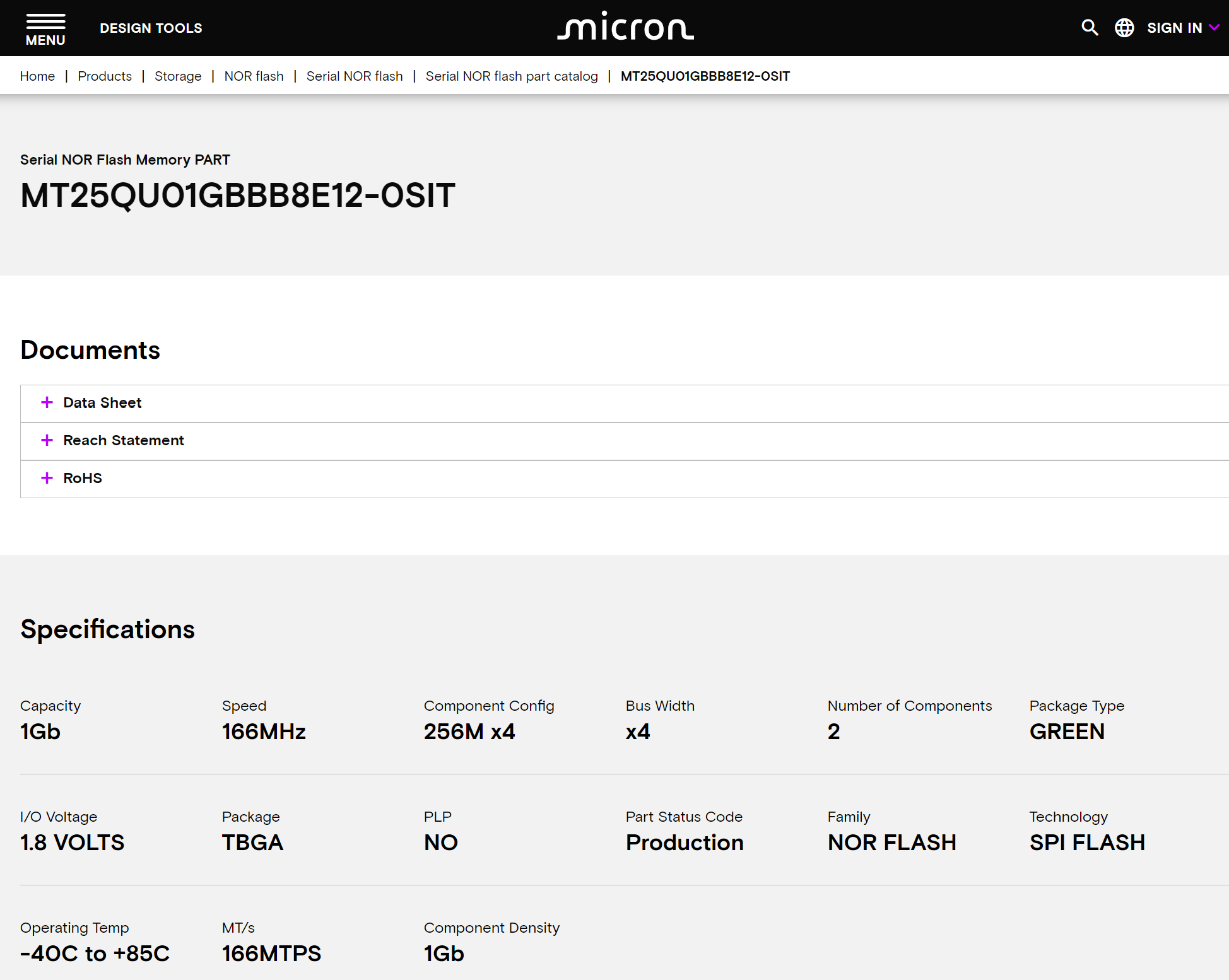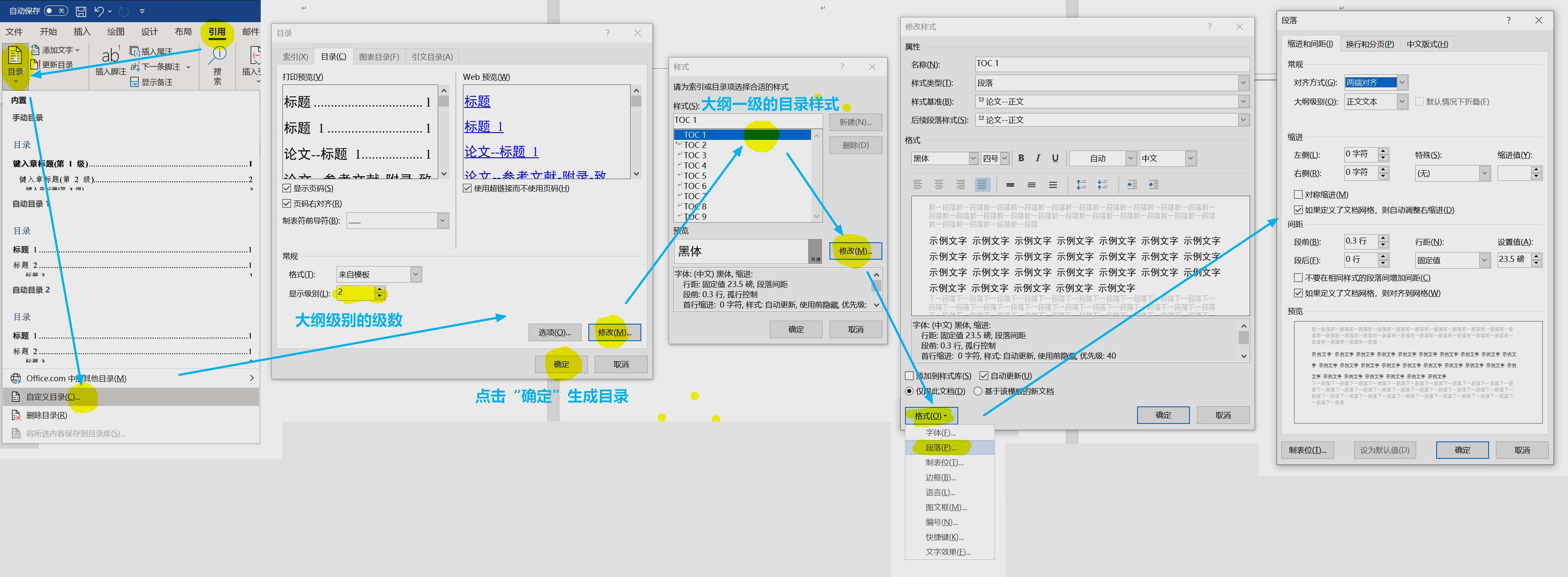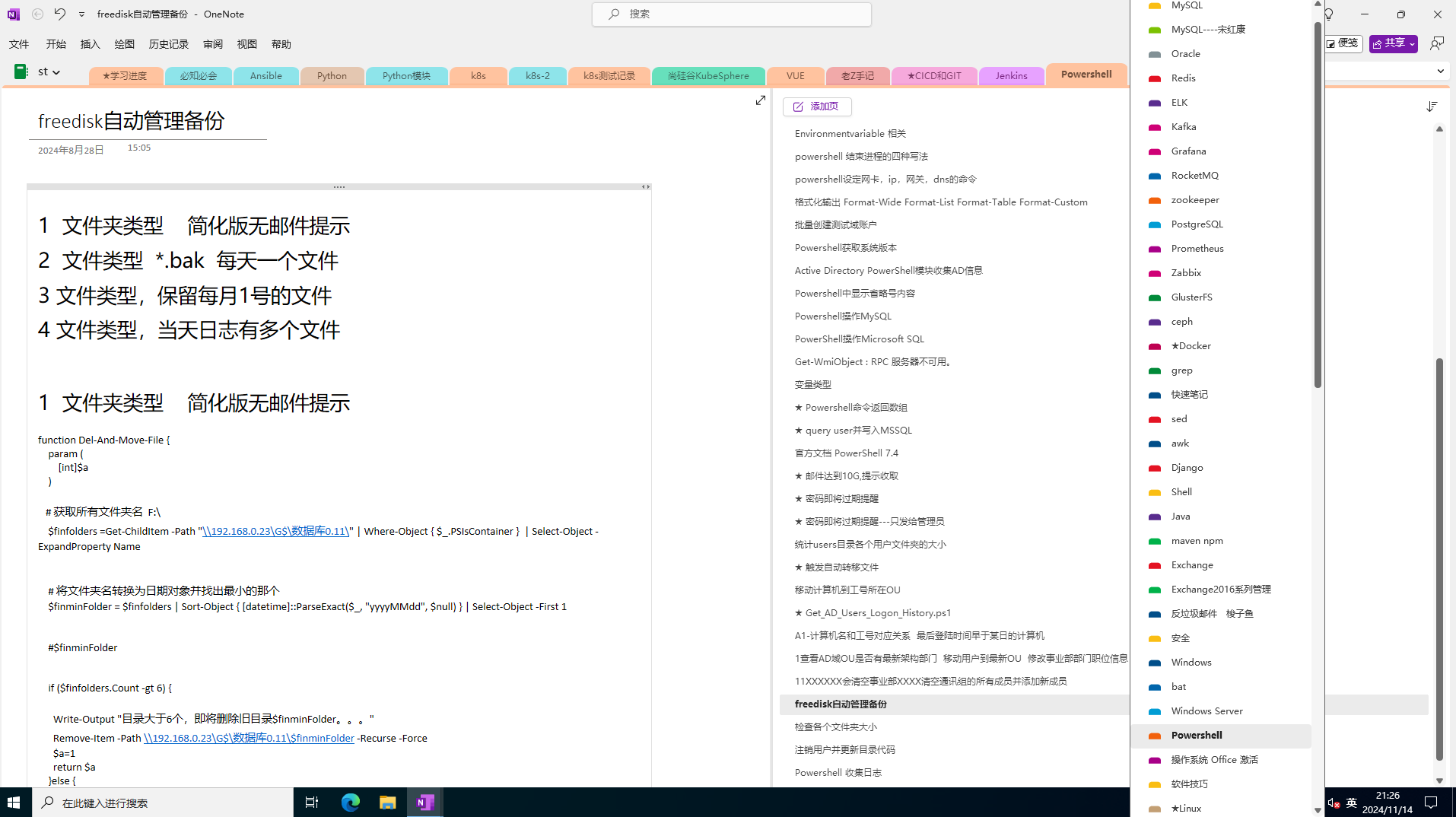刷机记录,再刷机忘记了回来看看~
-
主机电脑安装ubuntu20.04虚拟机,NVIDIA sdkmanager,主机端连上路由器提供的wifi。
-
再将Jetson接上电源,但不开机。
-
拿出附带的typec——USB数据线,typec端连上图中的typec口,USB连上主机电脑。找出一根网线,一端连接Jetson,另一端连接步骤1中提到的路由器,Jetson通过自带的HDMI口连显示屏。

4.开启主机电脑的虚拟机,点按Jetson开机键,电源灯亮了立马按住第二个Recovery键,四秒钟后,不松手,点按第三个Reset键,两秒钟后,松开第二个Recovery键。
5.这时主机桌面出现对话框,选择将设备连接在Ubuntu64位,确定。
6.进入虚拟机,打开sdkmanager,可以看到Jetson已被检测到,不勾选Host,选择Jetpack合适版本,进入下一步。
7.step2下面有两个勾选项,勾选第一个,然后Continue,开始烧录。
8.出现About to Flash对话框,选择手动安装,也就是Manully,设置用户名和密码,点击Continue,稍后Jetson会开机,与其连接的显示屏会显示ubuntu登陆界面,登录即可。
9.⭐⭐这一步是我遇到了在其他博客上没看到的情况,就是Jetson开机之后会和主机电脑断开,导致后面下载SDK的步骤无法通过USB连接进行,并且反复插拔USB都没有用,这是我反复踩坑的地方。解决办法是第一个选项选择Ethernet,在ipv4输入自己在Jetson上查到的IPv4地址(建议在设置中的Network中查看,不建议通过终端查看),(注意,因为第二步中我们已经将Jetson连上了路由器,所以现在Jetson是可以上网的),然后确认用户名和密码,点击Install。
10.Install完成,SDKmanager界面出现FINISHED,整个刷机流程结束。
有问题可以联系邮箱:zhangyangsa@126.com,如果能解决的话乐意帮助。